vKVM Спасательная система
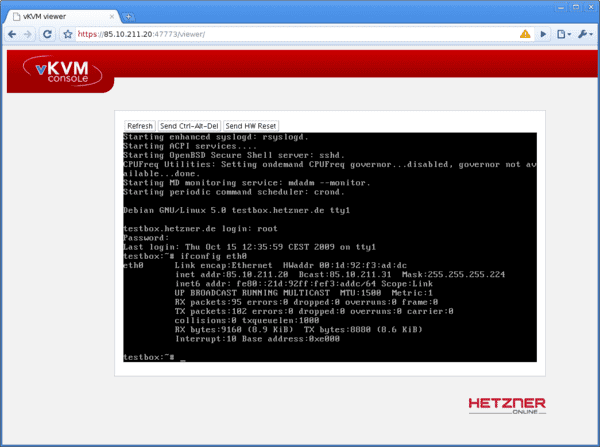
VKVM Rescue System позволяет запускать операционную систему, установленную на сервере, на виртуальной машине. С помощью vKVM вы можете диагностировать проблемы с загрузкой или настроить параметры брандмауэра, действия, которые обычно требуют выполнения удаленной консоли KVM Console .
Используемая технология виртуализации — KVM. Диски SATA и IDE передаются в гостевую систему. Доступ к сети также возможен напрямую (виртуальная машина использует тот же MAC-адрес, что и физический сетевой адаптер, что означает, что обычное сетевое соединение работает без проблем).
Следующие порты не могут использоваться гостевой системой в режиме vKVM (т.е. входящие пакеты на эти порты не перенаправляются гостевой системе):
| 47772 | SSH |
|---|---|
| 47773 | Веб-интерфейсы (SSL) |
Запуск спасательной системы
Спасательную систему можно активировать с помощью робота ). После выбора желаемого сервера в обзоре серверов (Меню Сервер -> щелкните по желаемому серверу) перейдите на вкладку Спасение (здесь вам нужно будет выбрать vkvmиз списка возможных вариантов). После активации отображаются URL-адрес и имя пользователя / пароль. Откройте URL-адрес в веб-браузере, чтобы перейти на веб-сайт vKVM.
Помимо просмотра вывода консоли и перенаправления ввода с клавиатуры и мыши, интерфейс vKVM предлагает следующие дополнительные функции:
послать Alt-Gr | Отправляет Alt-Gr, например, для обратной косой черты или вертикальной черты |
|---|---|
послать Ctrl-Alt-Del | Отправляет Ctrl-Alt-Del (мягкий сброс) на виртуальную машину |
| Отправить сброс HW | Выполняет сброс виртуальной машины |
При настройках по умолчанию vKVM пытается загрузиться с первого диска. Чтобы выйти из режима vKVM и снова загрузиться напрямую с диска, выключите виртуальную машину с помощью команды «Отправить» Ctrl-Alt-Del(чтобы предотвратить повреждение файловой системы). Затем перезагрузите реальный сервер с помощью робота Hetzner, также отправив `Ctrl-Alt-Del.
Ограничения
В связи с тем, что с vKVM сервер запускается на виртуальной машине и, следовательно, не имеет прямого доступа к физическим аппаратным компонентам реального сервера, это может привести к ограничениям для некоторых операционных систем.
В настоящее время известны следующие ограничения:
Половина использования ОЗУ
Поскольку самому гипервизору vKVM требуется память, и он работает только в ОЗУ, виртуальная машина запускается только с 50% фактически доступной физической памяти.
Windows
vKVM автоматически обнаруживает установки Windows и перенаправляет диски SATA как диски IDE, поскольку контроллер SCSI не может использоваться Windows без проблем.
Windows деактивирует драйверы IDE, если во время установки не обнаружены диски IDE. Их необходимо повторно активировать перед использованием vKVM, используя следующее руководство: Сайт поддержки Microsoft
Основная проблема Windows заключается в том, что эмулируемое оборудование сильно отличается от физического. В зависимости от модели лицензии для этого может потребоваться повторная активация лицензии Windows, а может и не потребоваться.
Также невозможно изменить сетевые настройки физического сетевого адаптера, поскольку соответствующий сетевой интерфейс не отображается на панели управления.
VMware ESXi, Citrix XenServer, OpenSolaris
Не поддерживаются.
RAID-контроллеры
Сконфигурированные блоки передаются на виртуальную машину как устройства SCSI. Однако получить доступ к контроллеру невозможно. Для этого используйте обычную спасательную систему Hetzner .
Сеть
На серверах с более чем одной сетевой картой к виртуальной машине будет передана только одна карта. Пакеты, полученные на любой другой физической сетевой карте, пересылаются первой сетевой карте виртуальной машины. Исходящие пакеты всегда отправляются с первого физического сетевого адаптера.
Сервер без Intel VT или AMD-V
Серверы с процессорами, не поддерживающими Intel VT или AMD-V, не смогут запускать vKVM.
Вложенная виртуализация
Функции виртуализации некоторых ЦП не передаются виртуальной машине.
32-битные процессоры
32-битные процессоры не поддерживаются.
Черный экран
В Ubuntu 10.04 (и, вероятно, выше) модуль vga16fb необходимо отключить, чтобы использовать vKVM. В противном случае вы увидите только черный экран после загрузки.
Чтобы отключить этот модуль, отредактируйте файл /etc/modprobe.d/blacklist-framebuffer.conf и добавьте эту строку:
blacklist vga16fb